Оглавление
Как установить VPN для Windows: пошаговая инструкция
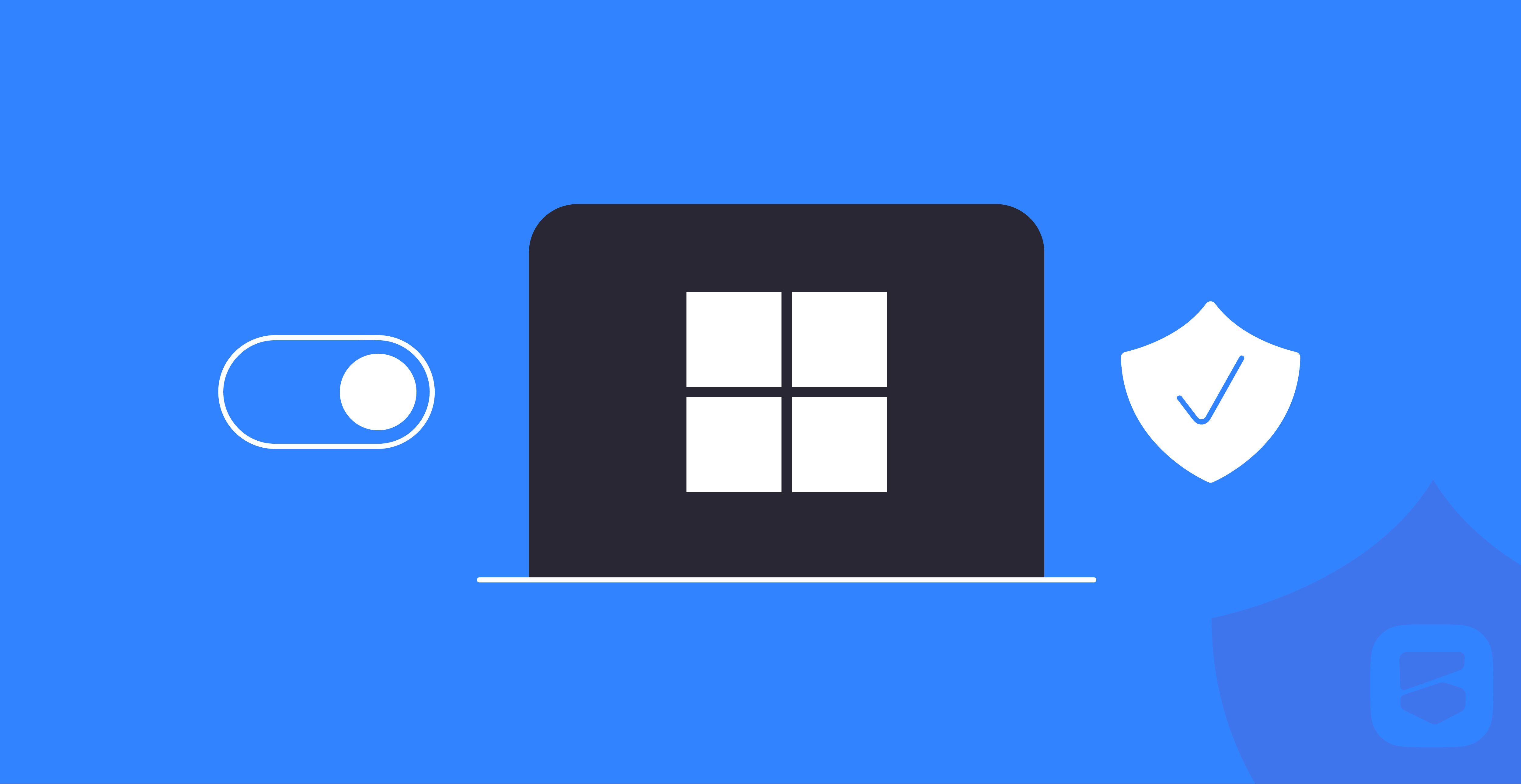
Windows — самая распространенная операционная система для компьютеров и ноутбуков. В России ее использует более 86% пользователей. Для каждого из них защита данных и доступ в свободный интернет являются насущными вопросами. Ответ на них — надежный VPN-сервис. В конце статьи дадим промокод на подключение быстрого и эффективного BlancVPN.
Почему важно использовать VPN для компьютера и ноутбука:
Шифрование трафика скрывает вашу интернет-активность, а также защищает личную информацию от перехвата при подключении к общественному Wi-Fi в кафе или коворкинге.
VPN для ПК скрывает IP-адрес, меняя его на адрес сервера, к которому вы подключены. Это открывает доступ к заблокированным сайтам и специализированному ПО, например Canva, LinkedIn, продуктам Adobe и Autodesk.
Смена VPN-локации дает возможность пользоваться локальными предложениями других стран. Например, может различаться стоимость авиабилетов на одни и те же рейсы.
В этой пошаговой инструкции мы разберем, как установить VPN для Windows 10, 11 и для устаревшей семерки с помощью популярных открытых VPN-клиентов: NekoRay, V2RayN, Hiddify, Outline Client, Shadowsocks и WireGuard. Подскажем, как решить частые проблемы и конфликты системы.
Какой VPN для Windows выбрать: критерии оценки
Критерий | На что обратить внимание | Почему стоит выбрать BlancVPN |
|---|---|---|
Скорость соединения | Снижение изначальной скорости интернета должно быть минимальным | Поддерживает скорость до 10 Гбит/с |
Безопасность | Предпочтительны современные, скоростные протоколы шифрования | Работает через WireGuard, OpenVPN, V2Ray (VLESS), Outline (Shadowsocks) |
Количество локаций | У сервиса должны быть локации в нужных вам странах | У BlancVPN 35+ локаций на 5 континентах |
Совместимость | Сервис должен поддерживать установку на вашу версию операционной системы | BlancVPN ставится на актуальные версии — 10 и 11, а также на устаревшие, например на Windows 7 |
Репутация | Важно выбрать сервис с хорошей репутацией | BlancVPN получил оценку 9.5/10 в рейтинге VPN Love и 4.7/5 на платформе отзывов Т-Банка |
Как настроить VPN для Windows
Для использования VPN на компьютерах обычно нужны специальные приложения — VPN-клиенты. Есть клиенты, разработанные под определенные VPN-протоколы, например WireGuard. А есть универсальные приложения, которые работают с разными протоколами, например Hiddify.
Чтобы VPN заработал, нужно добавить в приложение файл конфигурации от VPN-провайдера или ввести ключ доступа. Тогда ваш трафик начнет шифроваться по выбранному протоколу и пойдет через VPN-сервер, к которому вы подключены.
BlancVPN предлагает несколько способов подключения, каждый из которых имеет свои преимущества.
Установка клиентов для протокола V2Ray (VLESS)
VLESS — это скоростной протокол из экосистемы V2Ray. Он использует продвинутые методы маскировки трафика, благодаря чему эффективен даже в странах с жесткой интернет-цензурой.
Установить V2Ray (VLESS) на Windows можно с помощью открытых VPN-клиентов: например, NekoRay, V2RayN или Hiddify. Это удобные клиенты, которые позволяют гибко настраивать маршрутизацию: например, пускать трафик из России напрямую, а из других стран — через зашифрованный туннель.
Чтобы выборочно пропускать через VPN трафик отдельных приложений и сайтов, настройте раздельное туннелирование.
Чтобы установить V2Ray VPN для Windows 11 и 10, выполните следующие шаги:
Загрузите последнюю версию VPN-клиента на свой компьютер и выполните установку.
Откройте приложение, введите ключ доступа, полученный от VPN-провайдера.
Выберите локацию и включите VPN-соединение.
Ссылки на скачивание актуальных клиентов и пошаговые руководства по установке каждого приложения с видео-инструкциями — в Базе знаний BlancVPN:
Чтобы установить VPN для Windows 7 или 8, свяжитесь с поддержкой BlancVPN через онлайн-чат на сайте или Telegram.
Установка Outline Client
Outline Client — это VPN-клиент с удобным и интуитивно понятным интерфейсом. Он использует протокол Shadowsocks, который разработан специально для стран с жесткой интернет-цензурой и имеет низкую вероятность обнаружения системами DPI.
Для подключения выполните следующие шаги:
Загрузите Outline Client с официального сайта, установите приложение и драйверы, если система предложит.
Запустите приложение, нажмите «Добавить сервер», введите ключ доступа к нужной VPN-локации, полученный от провайдера. Можно добавить любое количество локаций.
Нажмите кнопку «Подключиться».
Видео-руководство по подключению Outline — в Базе знаний BlancVPN.
Настройка через Shadowsocks
Shadowsocks можно также настроить через официальный клиент, который изначально был разработан для использования с этим протоколом. Клиент Shadowsocks особенно полезен при установке VPN для Windows 7, так как имеет хорошую поддержку старых версий операционной системы и низкие системные требования.
Установка WireGuard
WireGuard — современный протокол шифрования, отличающийся безопасностью, простотой использования и высокой производительностью. Он разрабатывался, чтобы быть легче и быстрее предыдущих решений, таких как OpenVPN и IPsec.
Чтобы установить WireGuard на компьютер:
Получите конфигурационный файл (.conf) от VPN-провайдера.
Скачайте клиент с официального сайта разработчика и установите его.
В клиенте нажмите «Добавить туннель» и выберите полученный файл.
Кликните «Включить».
Аналогично вы можете добавить конфигурации для других локаций и переключаться между ними при необходимости.
Установка OpenVPN
OpenVPN — проверенный временем протокол. Сейчас он может расцениваться как немного устаревший и не такой быстрый, как предыдущие, зато отлично работает на всех версиях Windows, включая семерку.
Получите конфигурационный файл (.ovpn) от VPN-провайдера.
Скачайте OpenVPN с официального сайта, установите приложение и драйверы, если нужно.
После установки в системном трее появится иконка OpenVPN. Кликните по ней правой кнопкой мыши и импортируйте конфигурационный файл.
Выберите «Подключиться».
Решение проблем с VPN на Windows
Не удается подключиться — проверьте интернет-соединение, перезапустите VPN-клиент, попробуйте подключиться к другому серверу.
Ошибка "An unexpected error occurred" в Outline — это может быть связано с отсутствием необходимых библиотек. Действуйте по нашей инструкции.
Низкая скорость — выберите сервер ближе к вашему реальному местоположению или смените протокол на более быстрый (например, WireGuard или V2Ray).
Конфликт с антивирусом — добавьте VPN-клиент в исключения антивируса.
Проблемы с VPN для Windows 7 — обратитесь в поддержку BlancVPN через онлайн-чат на сайте или Telegram. Мы отвечаем круглосуточно и быстро решаем вопросы пользователей.
FAQ
Чем отличаются режимы proxy и TUN?
V2Ray-клиенты могут работать в двух режимах:
Как прокси — обычно в этом режиме IP-адрес меняется только в браузере.
Как VPN (часто этот режим называется TUN).
Лучше попробовать оба режима — один из них может работать лучше на вашем устройстве.
Можно ли использовать бесплатный VPN для Windows?
Хотя существуют бесплатные VPN для Windows, они обычно имеют существенные ограничения: низкую скорость, лимиты на трафик, меньше серверов и, что важнее всего, часто зарабатывают на продаже данных пользователей. Для серьезной защиты рекомендуется использовать надежный платный сервис.
Замедляет ли VPN работу компьютера?
Любой VPN для компьютера немного снижает скорость интернет-соединения из-за шифрования и перенаправления трафика. Однако современные VPN-сервисы с оптимизированными протоколами, такие как BlancVPN с WireGuard или V2Ray, обеспечивают минимальное снижение скорости, которое часто незаметно при обычном использовании.
Защищает ли VPN все приложения на компьютере?
Да, при правильной настройке VPN для компьютера защищает весь интернет-трафик от всех приложений. Некоторые VPN-клиенты также предлагают функцию раздельного туннелирования, позволяющую выбрать, какие приложения и сайты будут работать через VPN, а какие — напрямую.
BlancVPN — ваш ключ к любимым сервисам
Доступ к Instagram, Netflix, YouTube и другим платформам
Подключить BlancVPN